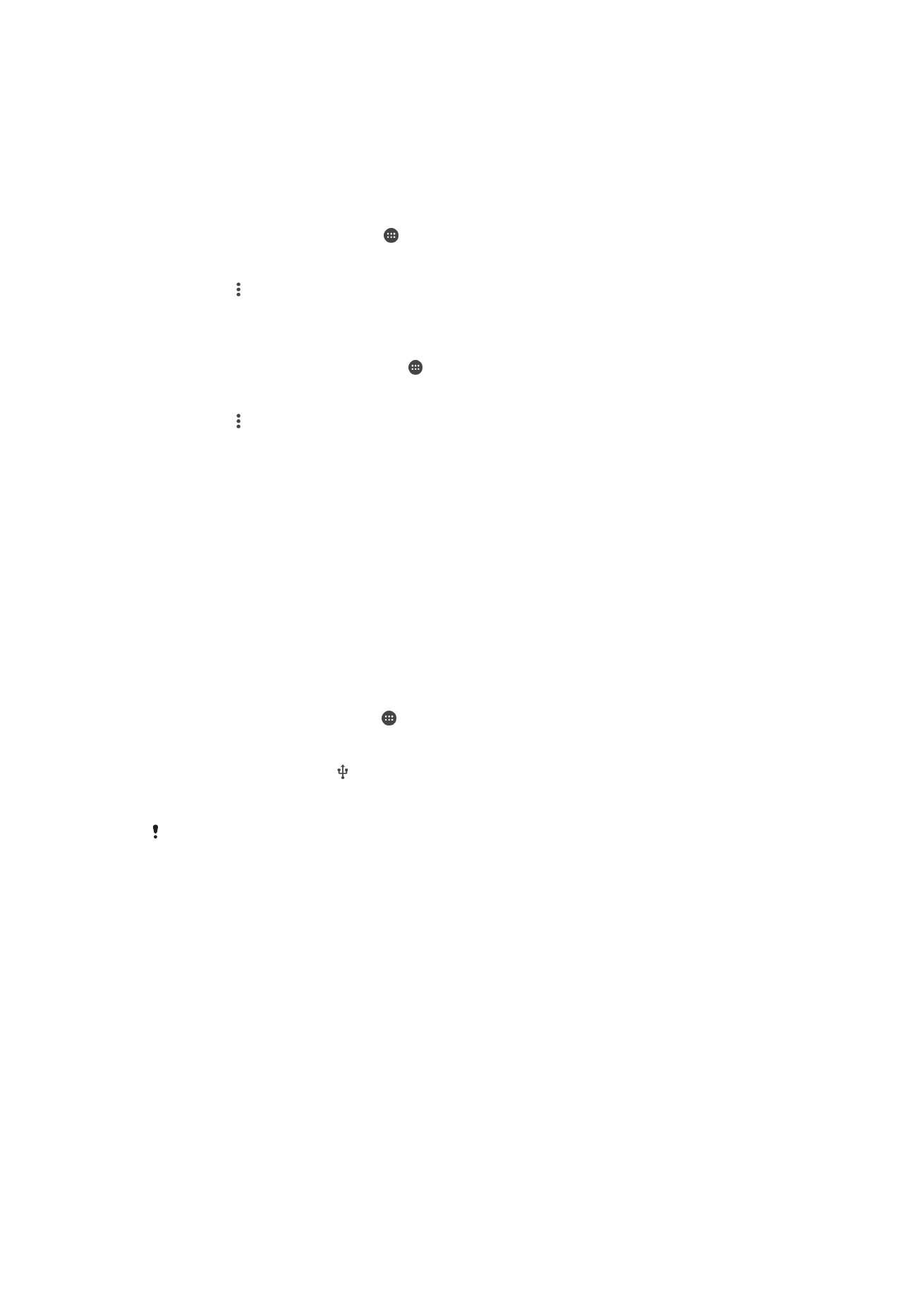
Dela mobildataanslutningen
Du kan dela din mobildataanslutning med andra enheter på flera sätt:
•
Internetdelning med USB – dela din mobildataanslutning med en enda dator med en
USB-kabel.
•
Internetdelning med Bluetooth® – dela din mobildataanslutning med upp till fem andra
enheter via Bluetooth®.
•
Bärbar Wi-Fi hotspot – dela din mobildataanslutning samtidigt med upp till 8 andra
enheter, inklusive enheter som stöder WPS-teknik.
Dela dataanslutningen med en USB-kabel
1
Inaktivera alla anslutningar med USB-kabel till enheten.
2
Använd den USB-kabel som medföljde enheten och anslut enheten till en dator.
3
Gå till Startskärm och tryck på .
4
Leta upp och tryck på
Inställningar > Mer > Internetdelning & mobil hotspot.
5
Dra skjutreglaget bredvid
USB-delning åt höger och tryck på OK om du
uppmanas att göra det. visas i statusfältet när du har anslutits.
6
Om du vill sluta dela dataanslutningen drar du skjutreglaget bredvid
USB-delning
åt vänster eller kopplar från USB-kabeln.
Du kan inte dela din enhets dataanslutning och SD-kort via en USB-kabel samtidigt.
48
Detta är en internetversion av denna utgåva. © Utskrift endast för privat bruk.
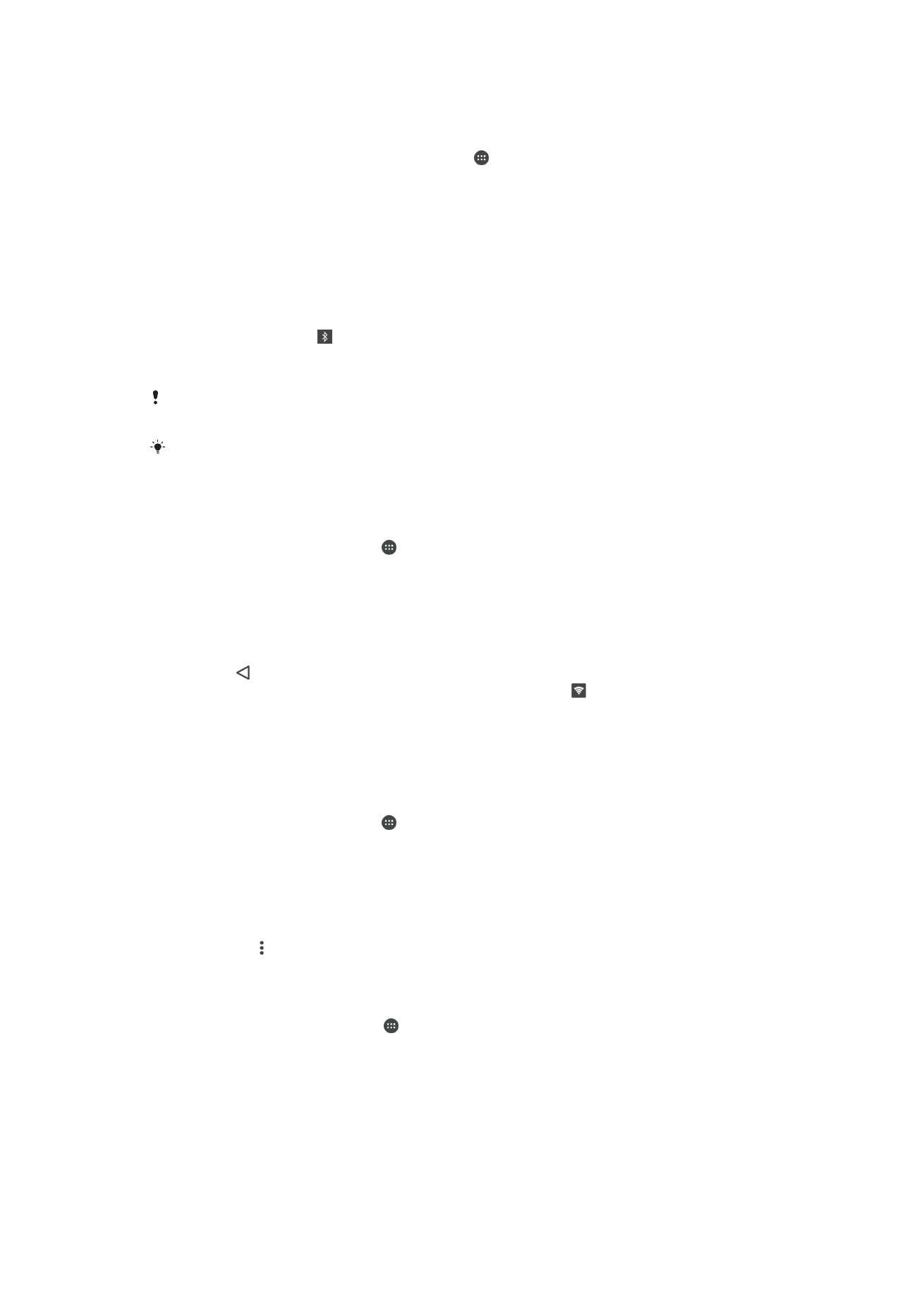
Dela din mobildataanslutning med en annan Bluetooth®-enhet
1
Se till att din enhet och Bluetooth®-enheten har kopplats till varandra och att
mobildata är aktiverad på din enhet.
2
Din enhet: Gå till Startskärm och tryck till på .
3
Leta reda på och tryck till på
Inställningar > Mer > Internetdelning & mobil
hotspot och dra sedan skjutreglaget bredvid Internetdelning via Bluetooth åt
höger.
4
Bluetooth®-enhet: Konfigurera enheten så att den upprättar nätverksanslutningen
med användning av Bluetooth®. Om enheten är en dator, se de relevanta
anvisningarna för att slutföra konfigurationen. Om enheten körs på Android™-
operativsystemet, tryck till på inställningsikonen bredvid namnet på enheten som
den är kopplad till under
Inställningar > Bluetooth > Parkopplade enheter och
markera sedan kryssrutan
Internetåtkomst.
5
Din enhet: Vänta tills visas i statusfältet. När det visas är konfigurationen klar.
6
Om du vill sluta dela dataanslutningen, dra skjutreglaget bredvid
Internetdelning
via Bluetooth åt vänster.
Internetdelning via Bluetooth-funktionen stängs av varje gång du stänger av enheten eller
stänger av Bluetooth®-funktionen.
För mer information om parkoppling och aktivering av mobildatatrafik, se
Parkoppla enheten
med en annan Bluetooth®-enhet
på sidan 123 och
Lägga till ett virtuellt privat nätverk
på
sidan 51.
Använda enheten som en bärbar Wi-Fi-hotspot
1
Gå till Startskärm och tryck på .
2
Leta reda på och tryck på
Inställningar > Mer > Internetdelning & mobil hotspot.
3
Tryck på
Inst. för mobil hotspot > Konfigurera Wi-Fi-hotspot.
4
Ange
Nätverksnamn (SSID).
5
Tryck till på fältet
Säkerhet för att välja en säkerhetstyp. Skriv in ett lösenord om
det behövs.
6
Tryck på
Spara.
7
Tryck på och dra sedan skjutreglaget bredvid
Mobil hotspot åt höger.
8
Bekräfta genom att trycka på
OK om du uppmanas till det. visas i statusfältet
när mobil Wi-Fi-hotspot är aktiverat.
9
Om du vill sluta dela dataanslutningen via Wi-Fi drar du skjutreglaget bredvid
Mobil
hotspot åt vänster.
Tillåta att en enhet med WPS-stöd använder mobildataanslutningen
1
Kontrollera att enheten fungerar som en bärbar Wi-Fi-hotspot.
2
Gå till Startskärm och tryck på .
3
Leta upp och tryck på
Inställningar > Mer > Internetdelning & mobil hotspot >
Inst. för mobil hotspot.
4
Dra skjutreglaget bredvid
Möjlig att upptäcka åt höger.
5
Under
Konfigurera Wi-Fi-hotspot kontrollerar du att din bärbara hotspot är
skyddad med ett lösenord.
6
Tryck till på
WPS-tryckknapp och följ relevanta instruktioner. Alternativt kan du
trycka till på >
WPS-PIN och sedan ange den PIN-kod som visas på enheten
med WPS-stöd.
Ändra namn på eller säkra en mobil hotspot
1
Gå till
Startskärm och tryck på .
2
Leta upp och tryck på
Inställningar > Mer > Internetdelning & mobil hotspot.
3
Tryck på
Inst. för mobil hotspot > Konfigurera hotspot.
4
Ange
Nätverksnamn (SSID) för nätverket.
5
Tryck till på fältet
Säkerhet för att välja en säkerhetstyp.
6
Skriv in ett lösenord om det behövs.
7
Tryck på
Spara.
49
Detta är en internetversion av denna utgåva. © Utskrift endast för privat bruk.